ppt讓文字一段一段出來的設置方法
時間:2023-02-22 11:19:46作者:極光下載站人氣:872
PPT是我們平時會經常接觸的一款演示文檔編輯工具,通過使用這款編輯工具,你可以盡情的制作出自己想要的一個幻燈片內容樣式,你可以將幻燈片中的內容設置成比較個性化的,或者設計成比較簡單的頁面也是可以的,有時候我們想要讓自己的幻燈片內容更加的豐富,于是就會給幻燈片中的文字進行動畫效果的設置,當你在一個幻燈片中編輯了好幾段文字后,你想要讓文字一段一段的出來,那么就可以通過設置一下文字動畫效果的相關參數就可以了,現在我們一起來看看如何使用PPT設置讓文字一段一段出來的具體操作方法,如果你需要的情況下可以看看方法教程,希望小編的方法教程可以幫助到大家。
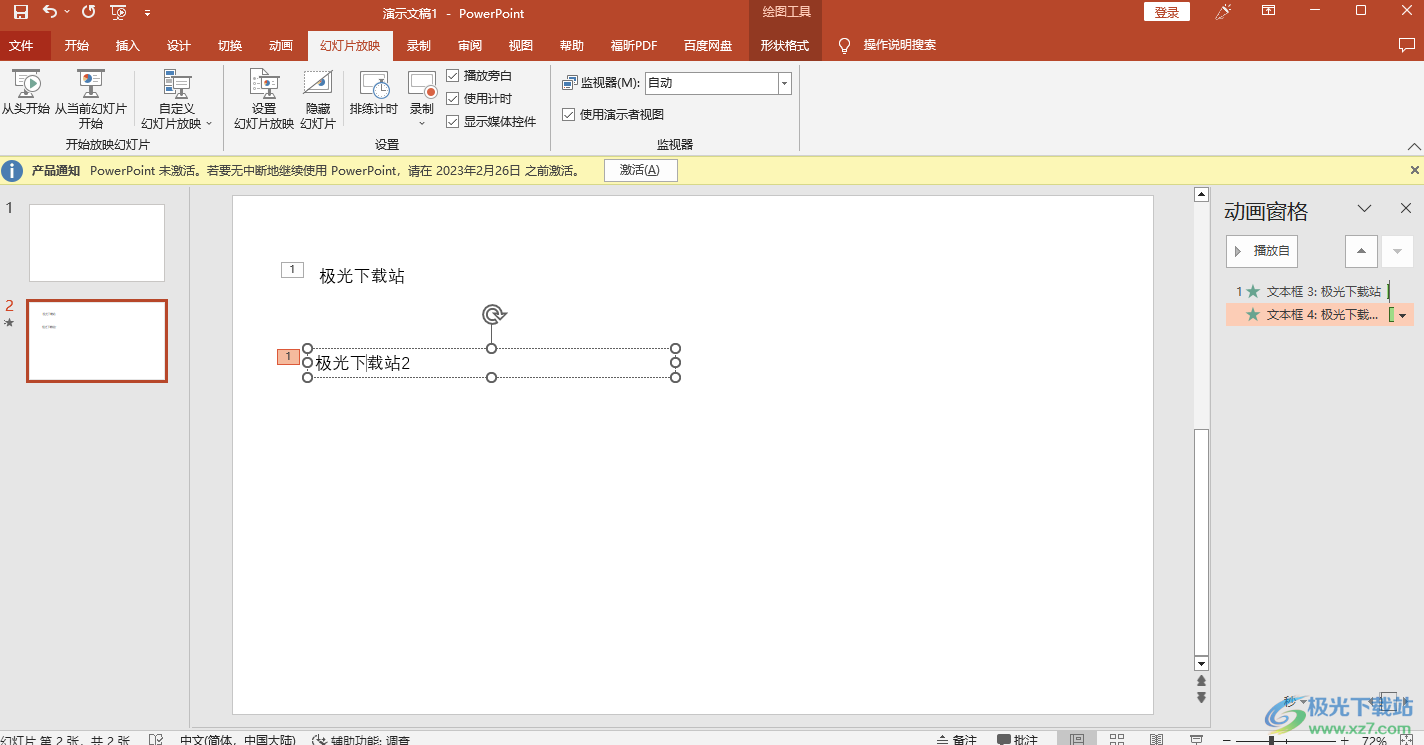
方法步驟
1.我們需要在PPT的幻燈片中插入一個文本框進行編輯文字,點擊【插入】-【文本框】,在幻燈片中框選出一個文本框,然后在框中輸入自己想要編輯的一段文字。
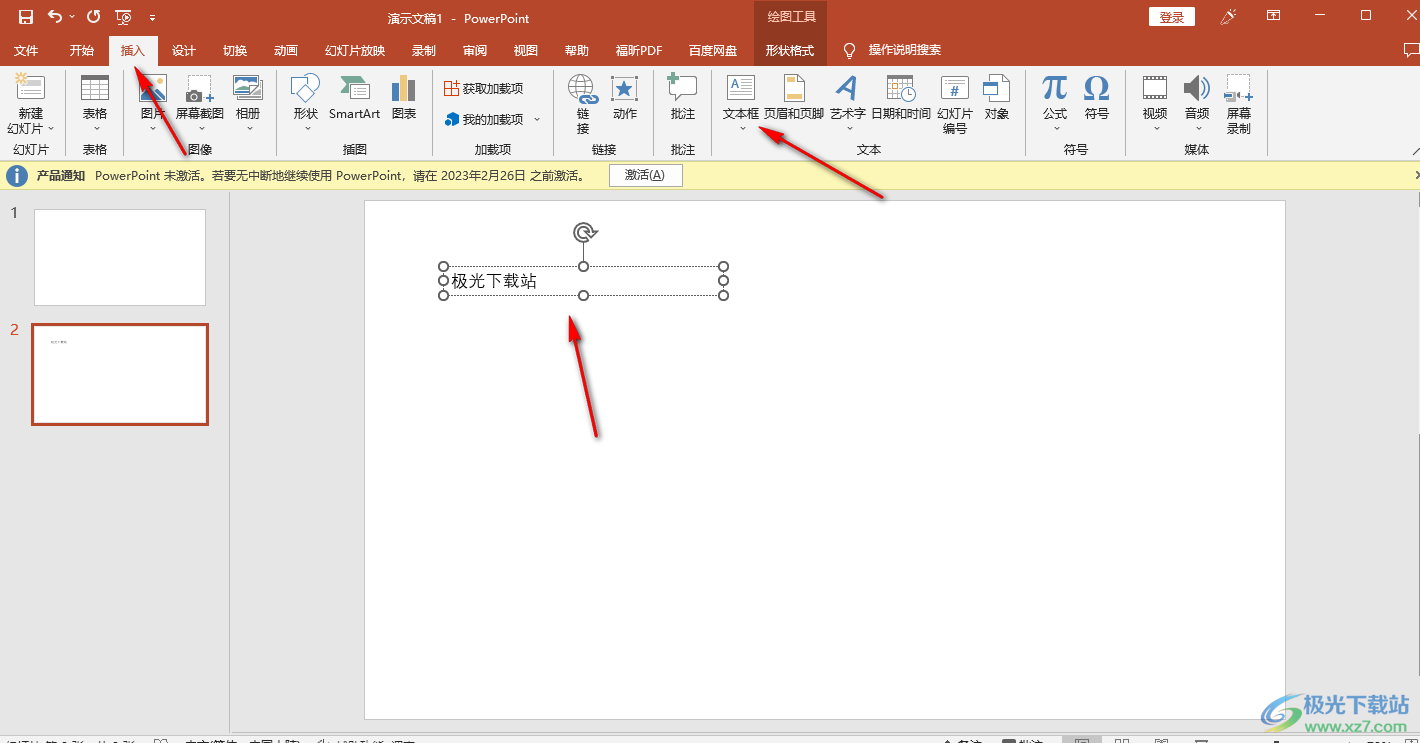
2.然后再將該文本框用鼠標左鍵選中,然后再點擊一下上方的【動畫】選項,在該選項下選擇自己喜歡的一個動畫效果。
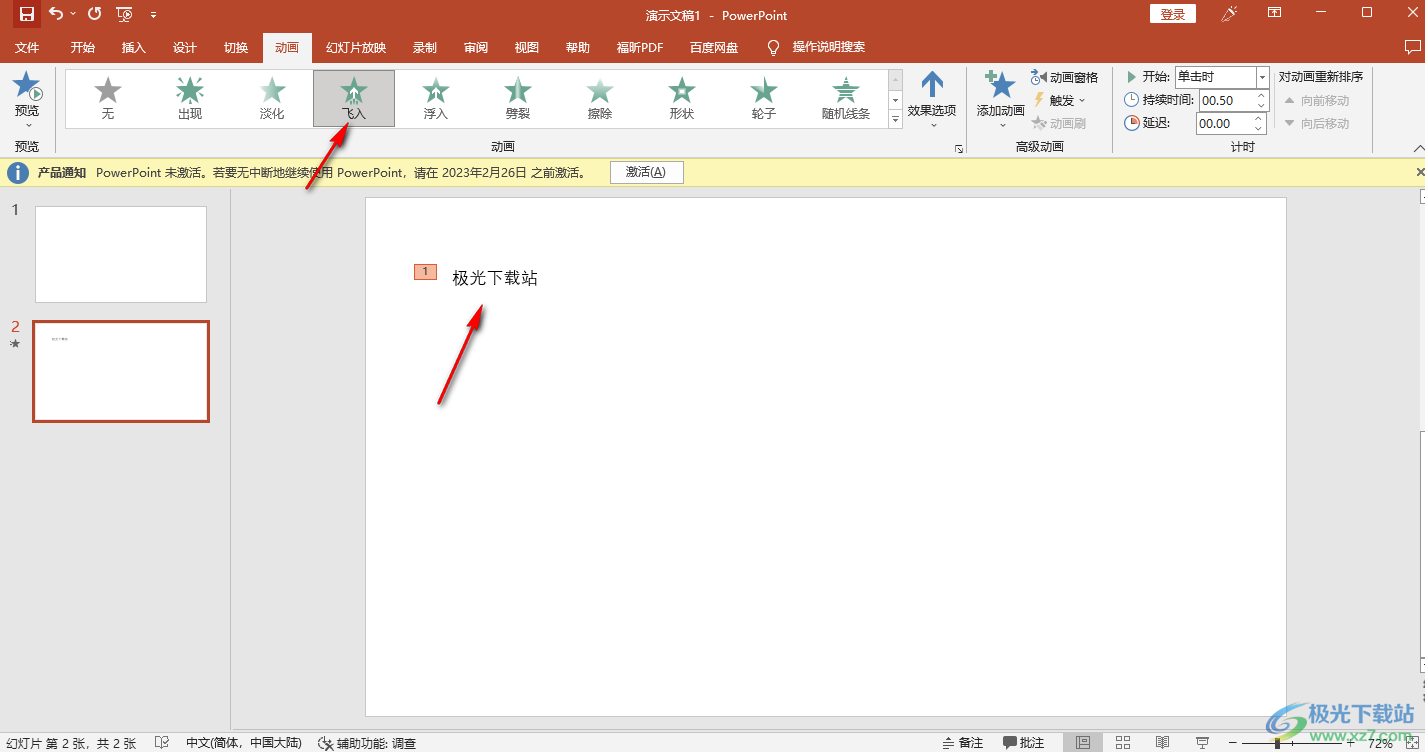
3.接著我們再插入一個文本框,在框中編輯好自己需要便捷的另一段文字內容,然后用同樣的操作方法給該文本框添加一個自己喜歡的動畫效果。
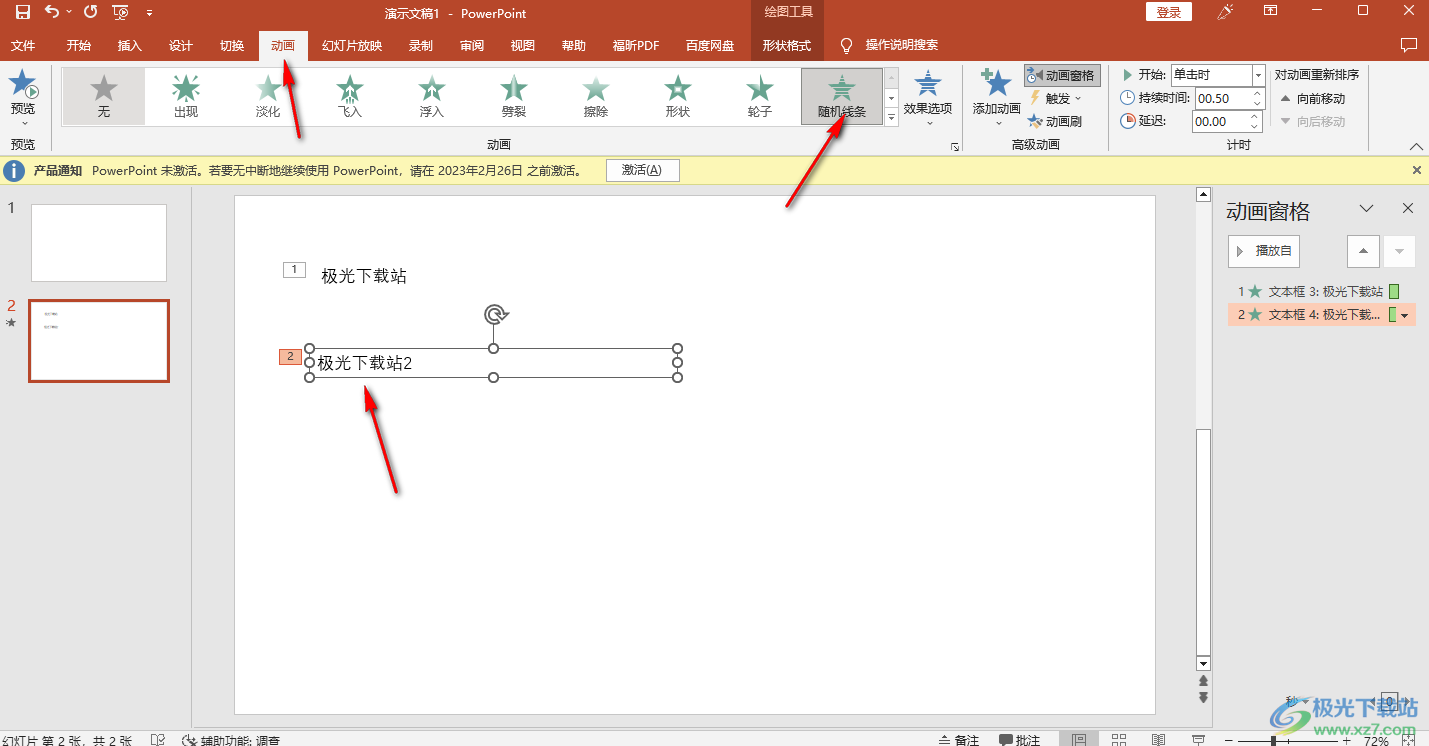
4.接著我們將鼠標移動到上方的【動畫窗格】位置進行單擊,在右側就會彈出一個動畫窗格的窗口,該窗口中將我們第二個選項打右鍵點擊一下,在彈出的菜單選項中選擇【效果選項】。
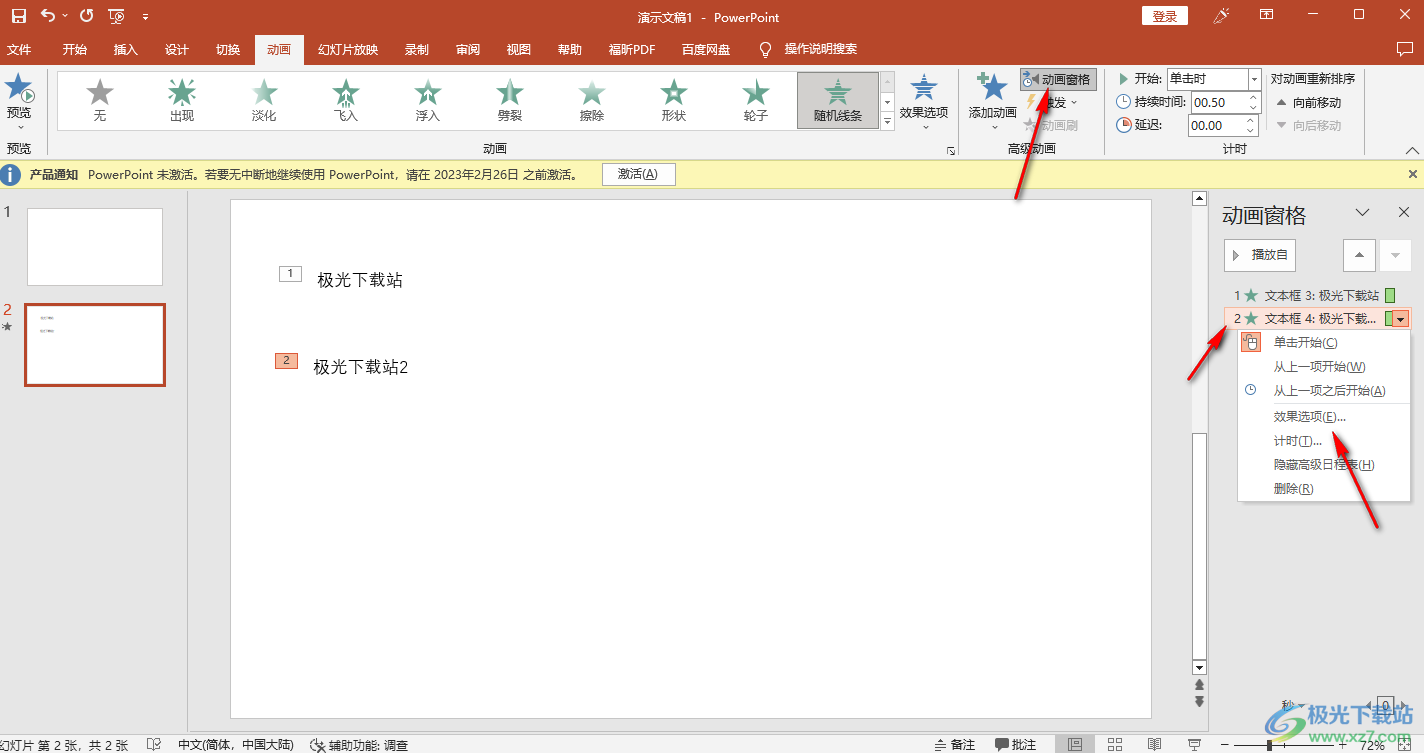
5.在該頁面中在【計時】的選項卡下,將【開始】設置成【上一動畫之后】,然后再將【期間】設置成【中速2秒】,之后點擊確定即可。
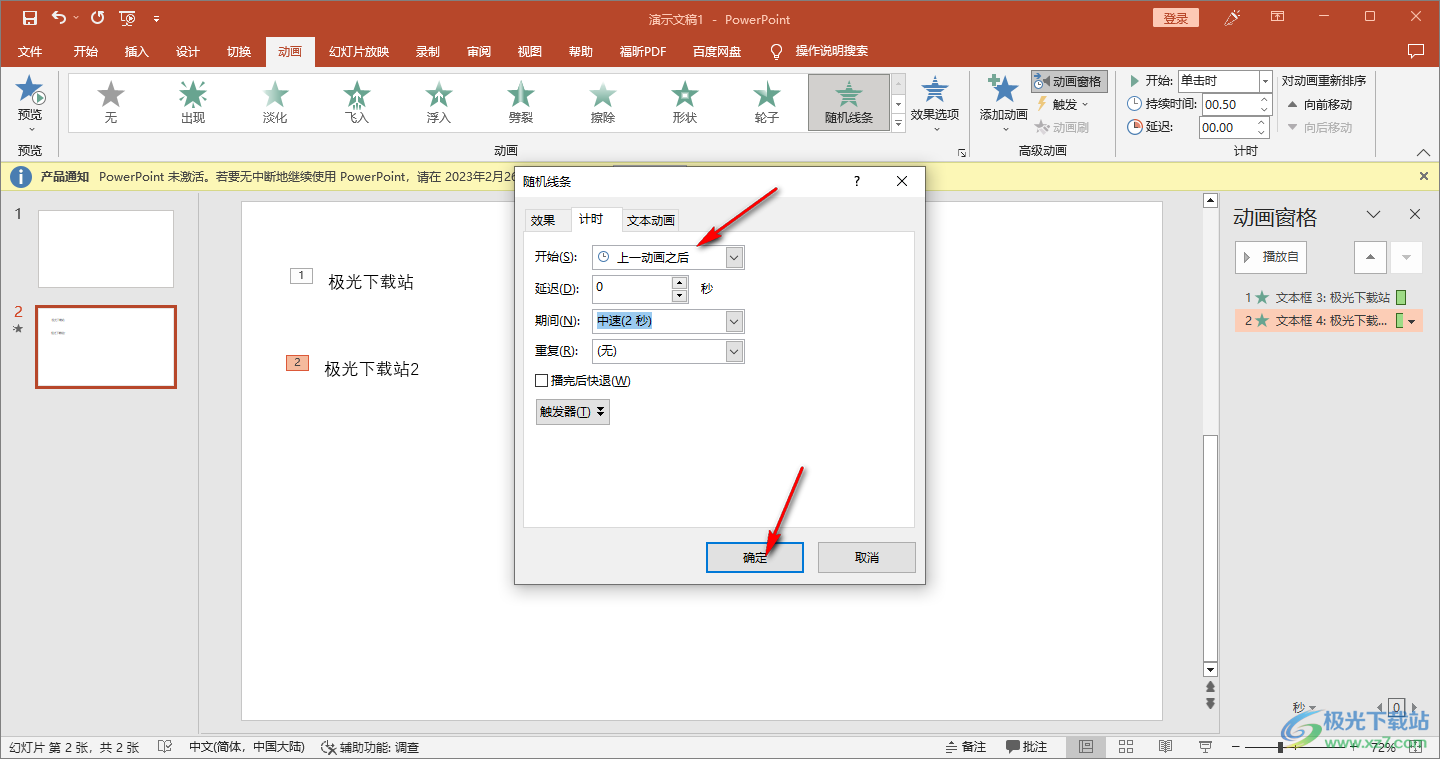
6.那么你可以在【幻燈片放映】的窗口中點擊該幻燈片進行放映,那么編輯的這兩段文字就會一段一段的出來了。
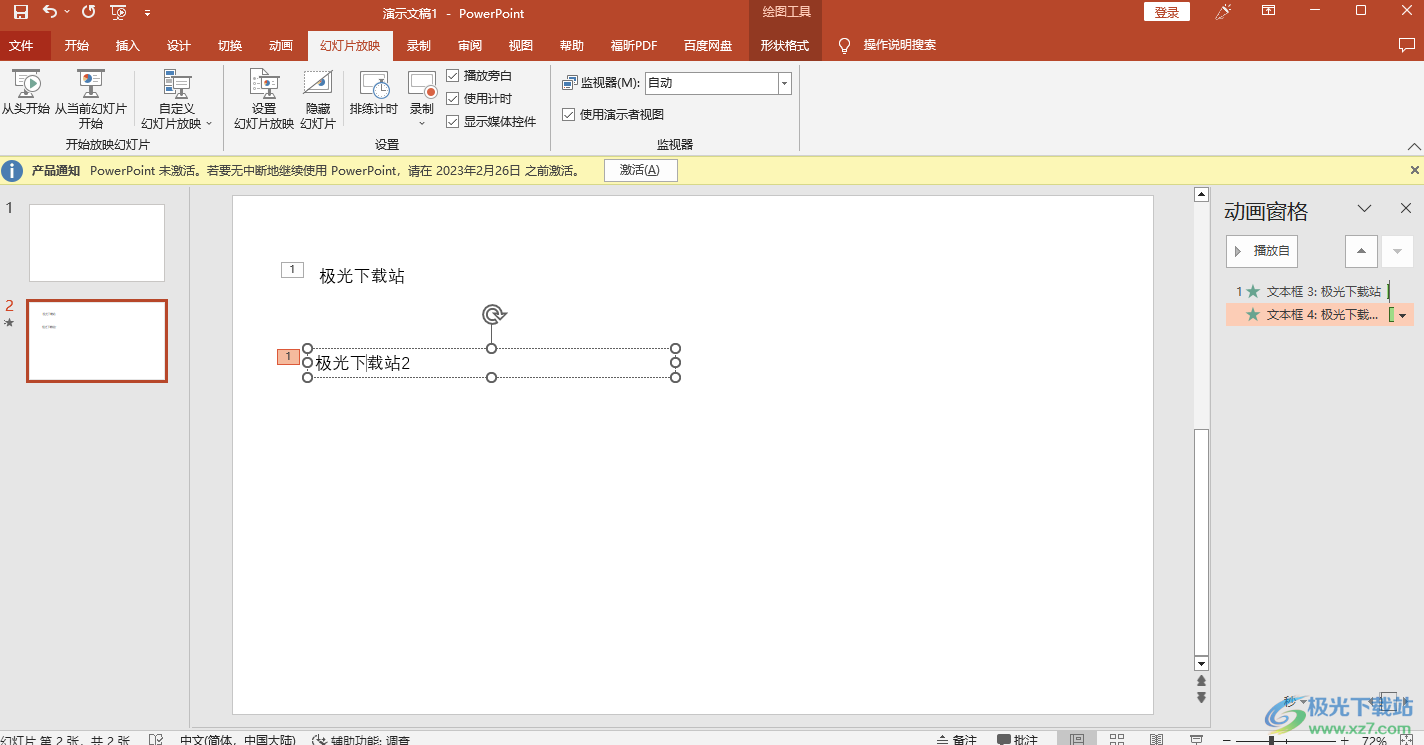
以上就是關于如何使用PPT讓文字一段一段出來的具體操作方法,如果你想要讓自己編輯的文字一段一段的出來,那么上述的方法就可以幫助到你,需要的話可以試著操作一下。

大小:60.68 MB版本:1.1.2.0環境:WinXP, Win7, Win10
- 進入下載
相關推薦
相關下載
熱門閱覽
- 1百度網盤分享密碼暴力破解方法,怎么破解百度網盤加密鏈接
- 2keyshot6破解安裝步驟-keyshot6破解安裝教程
- 3apktool手機版使用教程-apktool使用方法
- 4mac版steam怎么設置中文 steam mac版設置中文教程
- 5抖音推薦怎么設置頁面?抖音推薦界面重新設置教程
- 6電腦怎么開啟VT 如何開啟VT的詳細教程!
- 7掌上英雄聯盟怎么注銷賬號?掌上英雄聯盟怎么退出登錄
- 8rar文件怎么打開?如何打開rar格式文件
- 9掌上wegame怎么查別人戰績?掌上wegame怎么看別人英雄聯盟戰績
- 10qq郵箱格式怎么寫?qq郵箱格式是什么樣的以及注冊英文郵箱的方法
- 11怎么安裝會聲會影x7?會聲會影x7安裝教程
- 12Word文檔中輕松實現兩行對齊?word文檔兩行文字怎么對齊?
網友評論